如果你想填补你的PowerPoint的背景与棋盘风格,那么本教程是给你的。 在这里,我们将向您展示如何创建只使用一个棋盘图案 棋盘的PowerPoint模板 。 您可以从免费模式的网站下载免费棋盘图案,但我们使用Photoshop或Paint.NET创建一个在这里
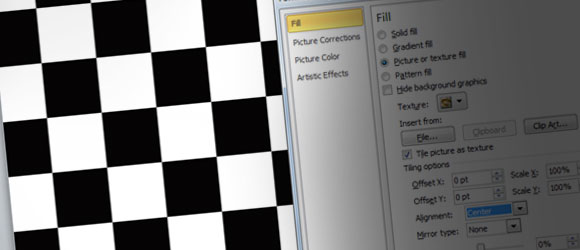
为了创建一个棋盘图案 ,您可以创建一个使用200×200像素,例如在Photoshop中的新形象。
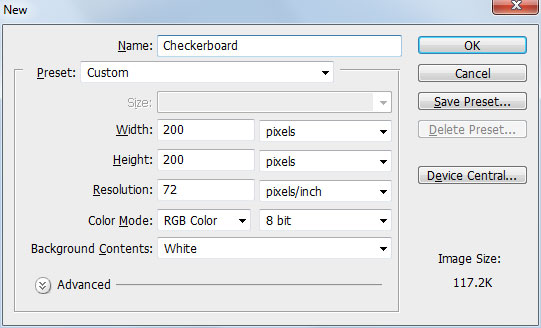
在Photoshop中,我们将分4个小方格正方形。 我们可以用尺子做一个像素完美的工作。 一旦你已经划分了广场,你可以用黑色填充他们两个人(对角线)的。 离开其他两个白色背景颜色,这样你可以得到一个真正的棋盘风格。
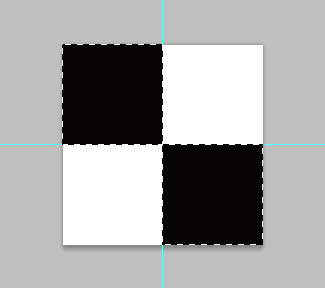

当你准备好它,保存为网页并使用PNG或JPG格式保存输出文件。 以下是我们所创建的棋盘图案。
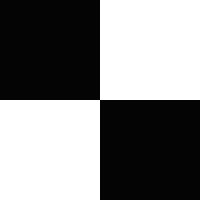
现在,打开PowerPoint,并创建一个空的背景下新的幻灯片。 我们将改变背景和使用图片或纹理填充,所以我们可以利用这个棋盘图案。 右键单击背景选择格式选项,然后打开填充选项。 您可以使用此方法,使真棒棋盘PowerPoint模板 。
这里的关键是,你选择平铺图片作为纹理 。 检查复选框以复制沿着滑质感。
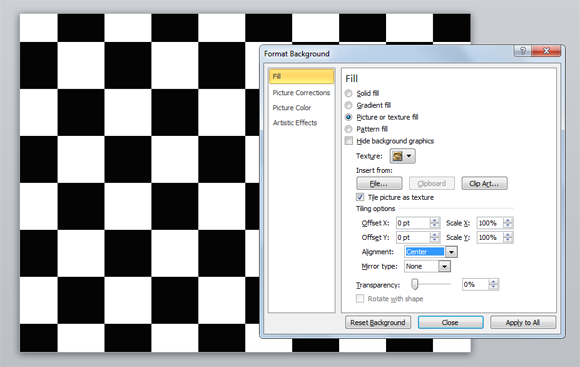
您可以控制在棋盘的位置,以及抵消X和Y或缩放以匹配整个幻灯片。
